Интеграция сервиса Sender Fulfillment с KeyCRM позволит:
- Автоматически передавать заказы из KeyCRM в личный кабинет Sender Fulfillment;
- Автоматически обновлять товарные остатки в KeyCRM;
- Передавать трек номер ТТН в KeyCRM после отправки заказа;
Как настроить передачу заказов
В личном кабинете Sender Fulfillment откройте меню «Интеграции» и выберите «KeyCRM». В полях необходимо:
- Указать API ключ вашего кабинета в KeyCRM;
- Указать ID статуса заказов из KeyCRM с которого заказы будут передаваться в личный кабинет Sender Fulfillment.
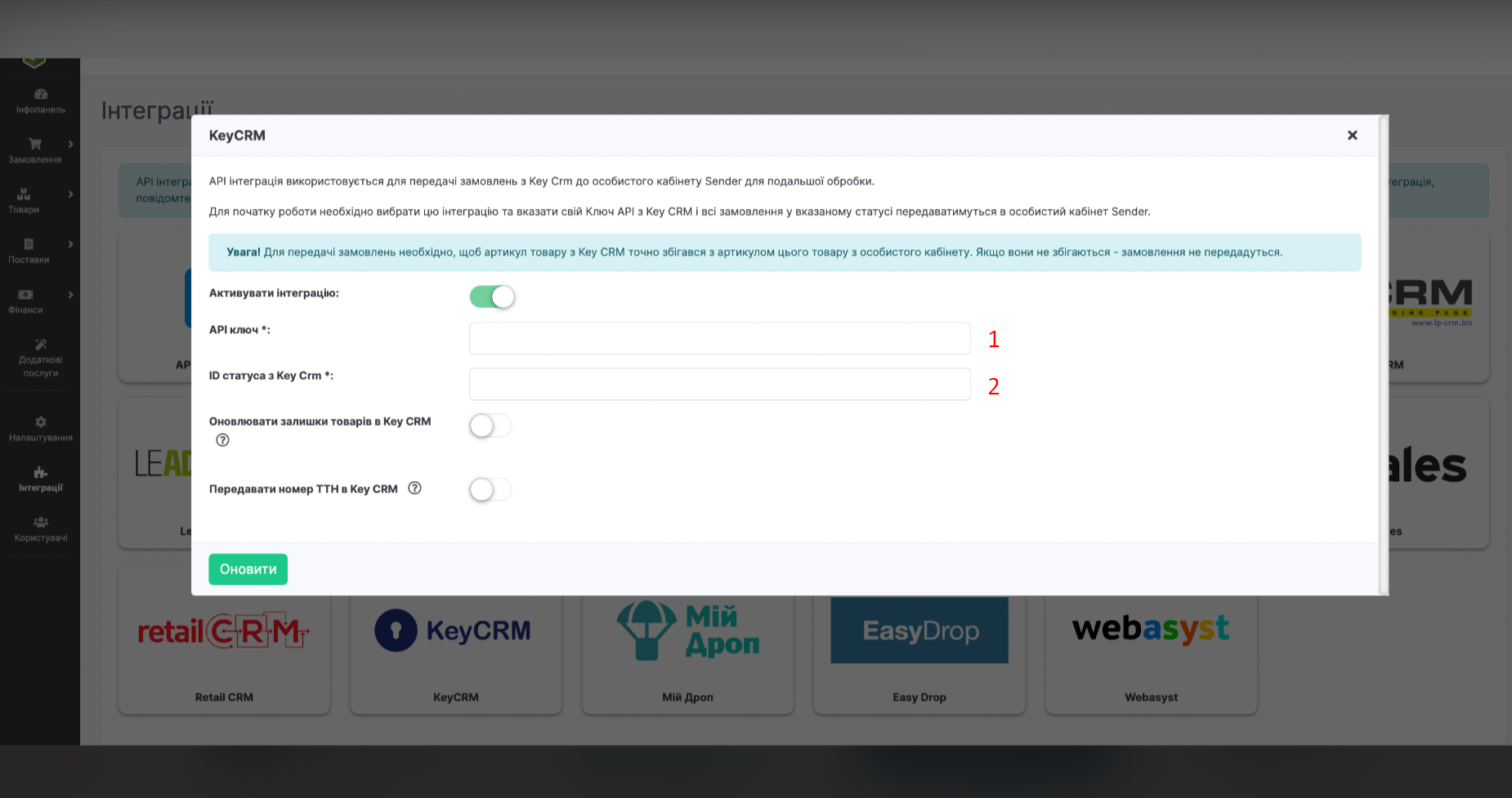
После выполнения настроек интеграции, заказы из указанного статуса будут передаваться в Sender Fulfillment автоматически, раз в 30 минут.
При возникновении любых ошибок интеграции, телеграм бот Sender Fulfillment будет присылать оповещение об ошибке в рабочий чат.
Как настроить обновление остатков товаров
В том же меню активируйте переключатель «Обновлять остатки товаров в KeyCRM» и укажите ID склада, с которого будут автоматически передаваться остатки в Sender Fulfillment.
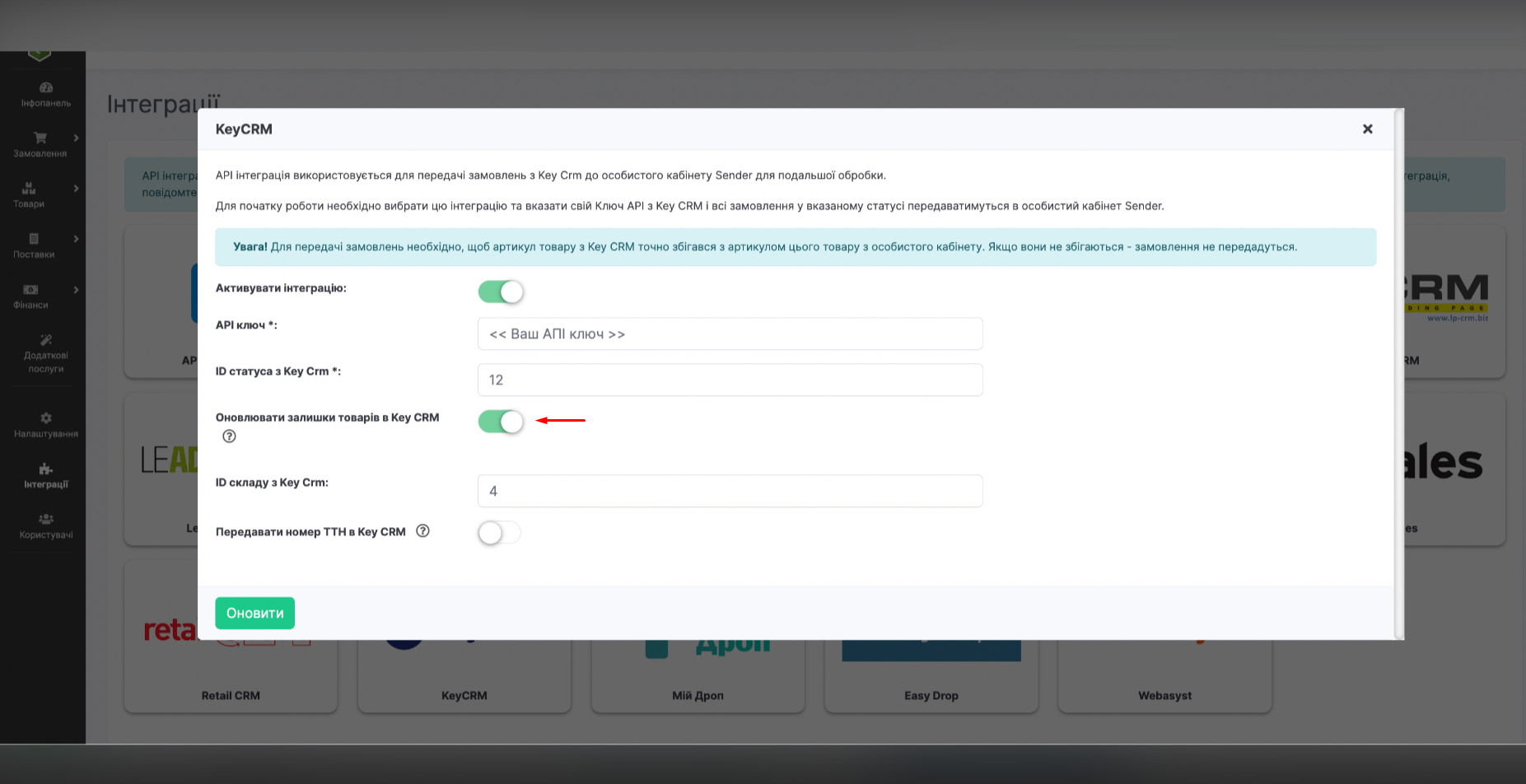
Как настроить передачу номера ТТН в KeyCRM
Включите переключатель «Передавать номер ТТН в KeyCRM», если необходимо чтобы номер ТТН вашего заказа передавался из Sender Fulfillment в KeyCRM автоматически.
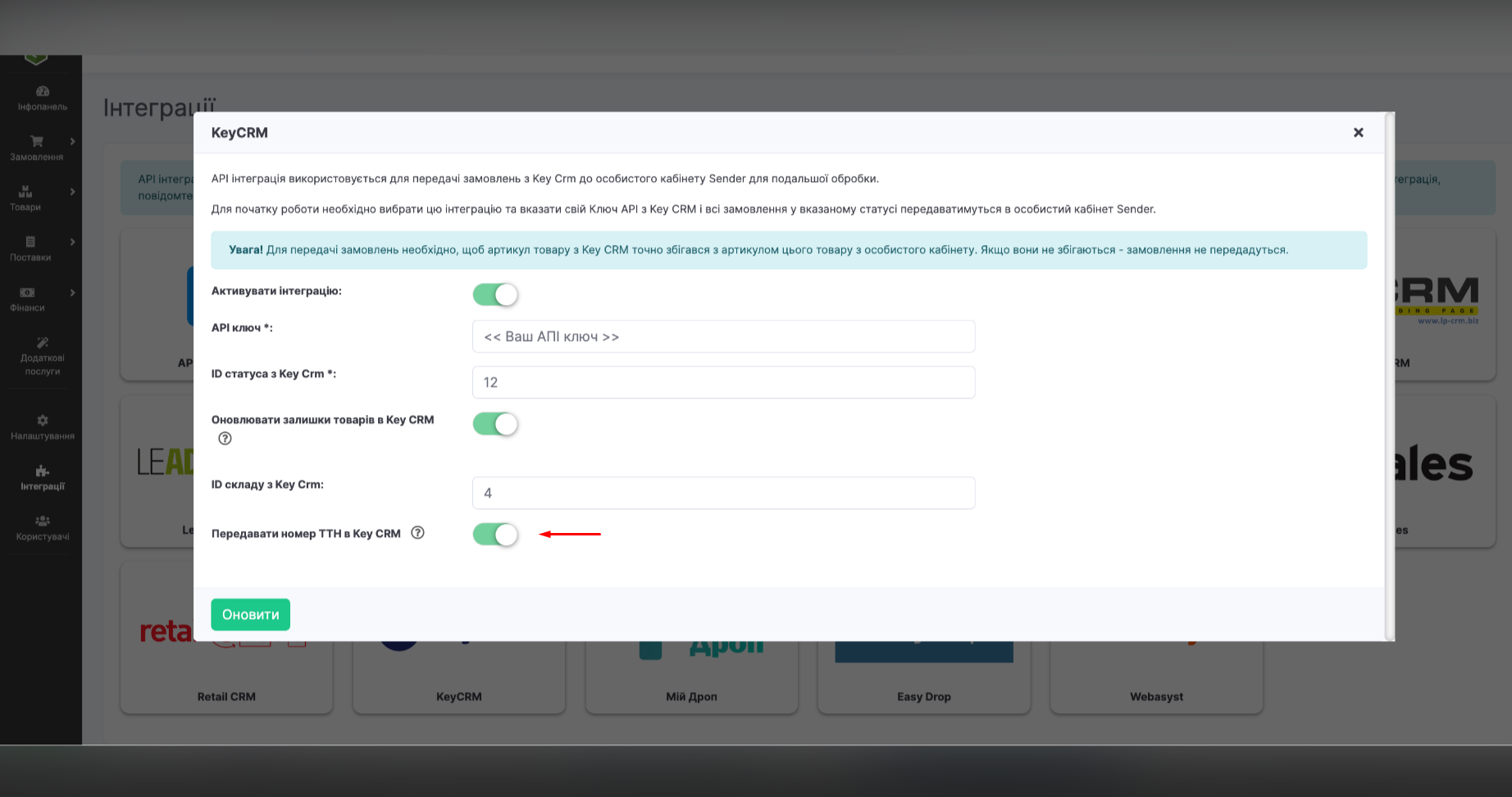
После выполнения этих настроек, номера ТТН по заказам будут передаваться в KeyCRM 1 раз в 3 часа.